Поможет сделать логотип, собрать набор однотипных иконок, заменить фон и примерить дизайн на футболках.
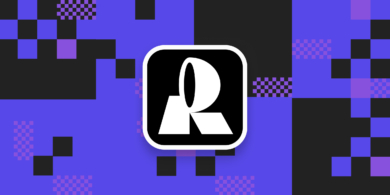
Что умеет Recraft
Recraft позиционируется как ИИ для профессиональных дизайнеров, потому что даёт не только генератор картинок с возможностями детальной настройки результата, но и обширные опции обработки уже готового изображения, чтобы довести его до совершенства.
Из особенностей:
- Режимы работы разделены на растровую и векторную графику.
- Проекты представлены в виде бесконечного холста, на который можно добавлять несколько изображений и комбинировать их или работать над ними параллельно.
- Можно загружать изображения с компьютера, обрабатывать их или комбинировать с ИИ-картинками.
- Изображения можно примерить на физических носителях — то есть сделать мокап.
- Можно создавать сеты картинок в едином стиле — полезно для иконок и однотипных иллюстраций для проекта.
Рассказываем, как всем этим пользоваться и какие есть нюансы.
Как получить доступ к Recraft
У Recraft есть мобильные приложения, но самой полной и удобной для работы версией является официальный сайт — банально из-за обилия функций и особенностей взаимодействия с редактором. Для работы нужно зарегистрироваться: на главной странице сайта нажмите Get Recraft free в верхнем правом углу экрана.

Далее выберите способ входа: почта либо аккаунт Google, Apple или Discord.

Хотя в сервисе можно зарегистрироваться из России, создание аккаунта зависает на этапе выбора плана (вероятно, сайт пытается подтянуть оплату в рублях, но не может). Если вернуться назад на главную, редактор всё-таки откроется, но генерировать что-либо откажется из-за недоступности в регионе. При входе из других стран подобных проблем нет.
Как устроен редактор
После входа в аккаунт открывается главная страница — на ней представлены гайды по функциям и все ваши проекты, к которым можно вернуться в любой момент. Это удобно: сохраняется не только результат, но и все слои и элементы, которые можно двигать и дорабатывать спустя время.

Чтобы приступить к работе, нужно нажать на Create New Project и выбрать режим — например, Image.

По центру холста появится новый объект: на то, что выделен именно он, указывает рамка по краям. С левой стороны находятся настройки взаимодействия с текущим объектом (зависят от режима: в режиме генератора это выбор модели, настройки размера и так далее), справа — дополнительная панель, на которой можно переключаться между слоями, историей изменений и справкой.

Остальные настройки находятся сверху. Кнопка в виде курсора помогает переключаться между собственно курсором и инструментом «Рука».

Вкладка Insert позволяет добавить дополнительные объекты на тот же фон: это могут быть новые поля генерации, картинки с компьютера, текст, комментарии, рисунки от руки, фигуры и прочие элементы.

Templates открывает готовые шаблоны: расширение изображения с генеративной заливкой, замена фона или создание постера. Эти шаблоны содержат заготовки промпта, стиль и настройки, а детали нужно добавлять самостоятельно.

Для переключения между объектами на одном холсте достаточно кликнуть по нужному. Работу можно вести параллельно.
Как генерировать картинки в Recraft
Для этого нужно на главной выбрать Create New Project → Image. В открывшемся окне настройте параметры изображения: в бесплатном режиме это соотношение сторон, размер и палитра. Причём палитру можно выбрать только из рандомно предложенных, свою создать нельзя. Добавлять её необязательно.

Основное поле — для ввода промпта, работают все те же правила, что для других генераторов картинок: описывайте объект и кадр так подробно, как вам нужно. Если нажать на иконку настроек, можно запретить добавлять текст на картинку и прописать негативный промпт — то есть сообщить, чего ещё не должно быть на изображении.
Если кликнуть на Recraft V3, откроется выбор модели. Установленная по умолчанию Recraft V3 — самая мощная «домашняя» модель, она универсальная и подходит для любых растровых изображений. Если чётко понимаете, что хотите получить на выходе, можно поменять модель на специально заточенную под фотореализм, иллюстрации или вектор (последний вариант требует вдвое больше кредитов).

Также есть более узко настроенные модели: например, фотореализм с естественным освещением, градиентные векторные иконки, карандашные скетчи, пиксель-арт и так далее.

Можно выбрать количество картинок на выходе — 1 или 2 штуки в бесплатной версии. Кредиты списывают за каждое изображение.
Когда все настройки выбраны, нажмите Recraft. Генерация занимает буквально несколько секунд.

Изображение можно экспортировать, нажав на кнопку Export. В бесплатной версии максимальное разрешение — 1 024 х 1 024. Вы сами выбираете формат: для растра доступна PNG и JPEG, для вектора к ним добавляются SVG и Lottie.
Как обрабатывать картинки
После того как вы сгенерируете изображение или добавите картинку с компьютера через Create New → Upload Image, над ним появятся иконки с доступными операциями. В их числе:

- Select — выбрать часть изображения с помощью лассо, кисти или прямоугольной рамки. Быстрое выделение волшебной палочкой доступно только с подпиской.
- Remove bg — удаление фона. Активируется сразу при нажатии на кнопку, никаких настроек нет: учитывайте это, если не хотите тратить кредиты зря. Работает хорошо даже на объектах со сложными границами вроде волос или шерсти.
- Change bg — замена фона на выбранную картинку: сгенерированную или загруженную с компьютера.
- Mockup — превращает объект в болванку для мокапа. Подробнее об этом расскажем чуть позднее.
- Vectorize — конвертирует растровую картинку в векторную. Хорошо работает с иллюстрациями, а вот фотореалистичные изображения заметно теряют в детализации. Как и все операции с вектором, стоит два кредита, а не один.
- Crisp Upscale — повышает разрешение изображения.
- Creative Upscale — повышает разрешение и детализацию изображения: дорисовывает текстуры и нюансы, чтобы смотрелось правдоподобнее. Функция доступна только платно.
Также можно воспользоваться уже упомянутыми шаблонами — например, чтобы дорисовать удачное изображение, которое не подходит по формату или слишком режется в интерфейсе.
Что ещё можно делать в Recraft
Акцент на дизайнеров добавляет сценарии использования, которые редко встретишь в подобных сервисах. Они уже мелькали на скриншотах выше: для доступа нужно нажать Сreate New, но выбрать не Image, а один из трёх дополнительных режимов.
Рассказываем подробнее о каждом.
Набор изображений (Image Set)
Как мы уже упоминали в начале, режим отлично подходит для генерации сетов иконок и однотипных иллюстраций: скажем, для пошаговой инструкции или презентации. Он позволяет создать набор из 6 иконок, количество менять нельзя.
В проекте нажмите Create New → Image Set и поменяйте настройки стиля и цветовой палитры. Далее распишите промпты для каждого из шести изображений и нажмите Recraft. Генерация займёт чуть больше времени, чем создание одной картинки, но всё равно проходит довольно быстро.

Если что-то не понравилось, можно перегенерировать с изменёнными настройками сразу весь набор или только одну картинку. Во втором случае нужно нажать на конкретную картинку и поменять промпт или стиль.

Чтобы создать больше шести изображений, придётся добавлять ещё один набор: в таком случае важно использовать не просто модель, а конкретный стиль, чтобы добиться визуального соответствия.
Смешивание изображений (Frame)
В этом режиме вы сами решаете, что где размещать на холсте: можно нарисовать, показать фигурами или добавить изображения, которые нужно включить. Шрифты для текста всегда подбираются автоматически, кириллица не поддерживается.

Всё абстрактное нейросеть додумает за вас, а вот загруженные файлы возьмёт, как есть. Промпт здесь опционален: можно добавить или положиться на то, что нейронка поймёт, что вам от неё нужно.
Мокапы (Mockup)
Режим позволяет примерить загруженную или сгенерированную картинку на выбранном предмете: кружке, блокноте, чехле для телефона и так далее. Причём и сам предмет, и изображение могут быть как сгенерированными, так и загруженными с компьютера.
Чтобы сгенерировать болванку, нажмите Create New → Mockup и в поле промпта введите описание нужного предмета. Оно должно касаться только самой вещи, но не изображения, которое вы хотите на него добавить.

Если изображение объекта уже есть, нажмите Create New → Upload Image и выберите нужный файл. Когда картинка появится на холсте, нажмите на неё, чтобы выделить, и выберите сверху Mockup. Это преобразует изображение в болванку.

Далее добавьте на тот же холст картинку, которую нужно вписать в изображение. Для этого нажмите Insert и выберите либо Create New Image, чтобы сгенерировать иллюстрацию, либо Import Image, чтобы загрузить с устройства.

Когда у вас будут оба изображения, просто перетяните картинку на болванку: иллюстрация подстроится под текстуру и угол наклона объекта, а не просто прилепится сверху. Можно поиграться с расположением и прозрачностью, изменить размер и даже размножить рисунок, чтобы получился паттерн.
Сколько это стоит
У Recraft достаточно щедрый бесплатный план: ежедневно пользователи получают 50 кредитов генерации, ещё 50 выдают за регистрацию. Неиспользованные кредиты не переносятся, так что нельзя подкопить, а потом за день сделать визуал на месяц вперёд за один присест.
Дополнительные кредиты дают за приглашение новых пользователей по личной ссылке: по 200 за каждого, приглашённый получит аналогичный бонус. Всего таким образом можно получить до 4 000 кредитов.
Расход кредитов работает достаточно прозрачно. Все операции с растровыми картинками стоят по 1 кредиту: это и создание, и манипуляции (апскейл, перевод в вектор, удаление или замена фона). Работа с векторными иллюстрациями стоит по 2 кредита за каждое действие, равно как и создание мокапов по картинке или текстовому описанию. Креативный апскейл обойдётся в 20 кредитов, но без подписки недоступен. Также в бесплатном режиме все сгенерированные картинки публикуются в общей ленте, скрыть изображения и промпты не получится. Хотите приватности — выбирайте платный тариф.
Варианты подписки такие:
- Basic — 1 000 кредитов в месяц, доступ к креативному апскейлу, сгенерированные картинки не публикуются в открытом доступе, можно запускать до 10 генераций параллельно, в каждой пачке до 4 картинок, возможность задавать палитру и докупать кредиты (по 400 за 4 доллара). Стоит 12 долларов в месяц.
- Advanced — 4 000 кредитов в месяц плюс все преимущества Basic. Стоит 33 доллара в месяц.
- Pro — 8 400 кредитов в месяц плюс все преимущества Basic. Стоит 60 долларов в месяц.
С российской карты ничего оплачивать нельзя.
Важный нюанс: все картинки, сгенерированные на бесплатном плане, принадлежат Recraft.
То есть их нельзя использовать в коммерческих целях. Даже если вы оплатите подписку, это не даст вам права на то, что было создано ранее. Права на коммерческое использования входят во все варианты подписки.
Что в итоге
Recraft — это мощный и интуитивно понятный ИИ-комбайн для работы с изображениями. Он позволяет генерировать картинки, но особенно хорош в доработке и комбинировании: это полноценный редактор, которым очень комфортно пользоваться, если есть опыт работы хоть с какими-то программами для дизайнеров.
Просто генерировать картинки тоже можно, но это примерно как стрелять из пушки по воробьям: есть огромное количество заточенных под это сервисов, в которых не придётся ковыряться и разбираться, если вы никогда не пользовались Photoshop, Illustrator или Figma.
В бесплатной версии с помощью Recraft можно создавать крутой визуал для личных и учебных проектов, презентаций и прочих сценариев, которые не требуют прав на коммерческое использование. Кроме того, лимиты бесплатной версии достаточно щедрые, а система инвайтов не наказывает за приглашение себя же, но через другую почту или аккаунт.
С коммерческим же использованием всё сложнее, потому что подписку не оплатить из России, а самый дешёвый тариф даёт меньше кредитов генерации, чем бесплатный Recraft: в месяц получается всего 1 000 кредитов против 1 500, когда ничего не платишь. Правда, во втором случае придётся заходить каждый день и расходовать все доступные кредиты, тогда как с подпиской неиспользованные кредиты сгорают ежемесячно, а не ежедневно.
Больше нейронок для создания изображений🎨Как пользоваться нейросетью Flux.1 AI, которая бесплатно генерирует картинки с текстомКак пользоваться Krea AI — сервисом для генерации картинок и видеоКак генерировать очень реалистичные картинки с нейросетью Ideogram 2.0Как пользоваться нейросетью ImageFX от GoogleОбложка: Лайфхакер
